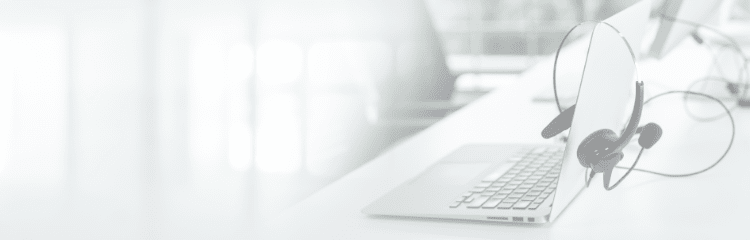≪PC作業が爆速に!≫もう何度もコピーし直さない。Windows標準機能「クリップボード履歴」活用術【週刊ICT活用講座 Vol.4】

目次
こんな「あるある!」な悩み、ありませんか?
資料作成やメール対応に追われる毎日。こんな経験、ありませんか?
- お客様の「会社名」をコピーして、次に「住所」をコピー。いざ貼り付けようとしたら、最初にコピーしたはずの「会社名」が消えていて、もう一度コピーし直す…。
- Webサイトから複数の情報を集めて資料を作成する際、Webサイトと資料の画面を何度も何度も行ったり来たり…。集中力が途切れてしまう。
- メールで頻繁に使う挨拶文や署名を、その都度過去のメールから探し出してコピーしている。
一つ一つは小さな手間ですが、積み重なると大きな時間のロスとストレスになりますよね。
そのお悩み、Windowsに標準搭載されている「クリップボード履歴」機能が、鮮やかに解決してくれます!
コピペの常識が変わる「クリップボード履歴」とは?
通常、私たちがCtrl+Cでコピーした内容は、PC内の一時的な記憶場所(クリップボード)に「1つだけ」保存されます。
新しいものをコピーすると、古いものは上書きされて消えてしまいます。
しかし、Windowsの「クリップボード履歴」を有効にすると、この記憶場所がまるで魔法のポケットのように拡張され、過去にコピーした最大25個の項目を「履歴」として保存・管理できるようになります。
テキストだけでなく、画像やスクリーンショットも履歴に残せるため、まさに「コピーの常識が変わる」便利な機能です。
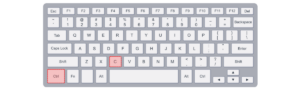
【簡単3ステップ】クリップボード履歴を使ってみよう!
設定は驚くほど簡単。一度設定してしまえば、あなたのPCのコピペ機能が劇的に進化します。
ステップ1:初回のみ!機能を有効にする
この機能は、初めはオフになっています。一度だけ、以下の設定を行いましょう。
Windowsキー + Lキーで設定画面を開き、「システム」→「クリップボード」と進みます。
そこにある「クリップボードの履歴」のスイッチを「オン」にするだけ。
たったこれだけで、準備は完了です。
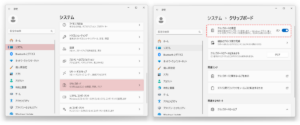
ステップ2:いつも通り、どんどんコピーする
一度有効にしてしまえば、あとは何も意識する必要はありません。
Webサイトからテキストを、Excelから数値を、フォルダから画像を、今まで通りCtrl+Cでどんどんコピーしていってください。
あなたのコピーした内容は、自動的に履歴として蓄積されていきます。
ステップ3:魔法のキー Windowsキー + Vキー で呼び出す
ここが一番のポイントです。 貼り付けたい場所で、いつものCtrl+Vの代わりにWindowsキー + Vキーを押してみてください。
すると、画面に「クリップボード」というウィンドウが出現し、過去にコピーした項目が一覧でズラリと表示されます。
2つ前にコピーしたものも、10個前にコピーしたものでも、ここから自由に選べます。
あとは、一覧の中から貼り付けたい項目をクリックするだけ。あの面倒だった画面の往復作業とは、もうお別れです。

【上級編】「ピン留め」で、あなただけの定型文入力ツールに!
クリップボード履歴をさらに便利にするのが「ピン留め」機能です。
履歴の一覧で、各項目の右側にある「…」メニューをクリックし、「ピン留め」を選択します。
ピン留めした項目は、PCを再起動しても履歴から消えることがありません。
会社の住所や電話番号、メールの挨拶文、よく使うWebサイトのURLなどをピン留めしておけば、あなただけの「オリジナル定型文入力ツール」として大活躍します。
<ピン留め活用例>
- 自社の会社情報(住所、電話番号、法人番号など)
- メールの定型文(「お世話になっております。株式会社〇〇です。」「ご確認のほど、よろしくお願い申し上げます。」)
- よく使うWeb会議のURL
- お客様へ案内する自社サイトのURL

たかがコピペ、されどコピペ。小さな改善が大きな差を生む
今回ご紹介した「クリップボード履歴」は、決して派手な機能ではありません。
しかし、この小さな工夫が、日々の業務における「ちょっとしたストレス」や「無駄な時間」を確実に減らしてくれます。
思考を中断させることなく、本来集中すべきクリエイティブな作業に時間を使う。
こうした小さな改善の積み重ねが、働き方を大きく変える第一歩になるはずです。
働き方をアップデートし続けることの重要性
このクリップボード履歴のように、OSやソフトウェアは日々進化し、私たちの働き方をより快適で効率的にするための機能が静かに追加されています。
もし、古いPCやソフトウェアを使い続けていると、こうした便利な機能の恩恵を受けられず、「もったいない」状態になってしまうかもしれません。
常に最新の機能が利用でき、セキュリティも万全な環境を整えることは、未来の働き方への賢い投資と言えるでしょう。
快適なPC環境で、あなたのビジネスをさらに加速させてみませんか?